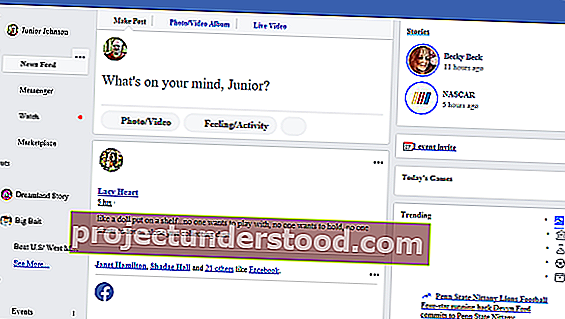Masalah umum yang dilaporkan oleh pengguna Facebook adalah gambar Facebook tidak dimuat . Masalah ini umum terjadi pada semua browser desktop dan aplikasi seluler. Sementara banyak pengguna telah melaporkannya di Facebook dan forum lain, tidak banyak yang telah dilakukan untuk memperbaikinya oleh perusahaan.
Facebook tidak menampilkan gambar
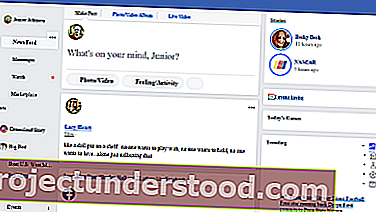
Penyebab utama gambar tidak dimuat untuk situs web mana pun adalah koneksi internet yang lambat. Namun, penyebab lain seperti server DNS yang buruk, VPN, masalah dengan cache jaringan, dll. Dapat menyebabkan masalah ini. Jika Anda mengalami masalah ini, lanjutkan dengan pemecahan masalah berikut secara berurutan:
- Verifikasi status server Facebook
- Periksa kecepatan koneksi Internet
- Periksa apakah gambar dinonaktifkan di browser Anda
- Selesaikan server DNS yang buruk
- Menggunakan Command Prompt yang ditinggikan
- Jalankan pemecah masalah Adaptor Jaringan
- Nonaktifkan perangkat lunak VPN.
1] Verifikasi status server Facebook
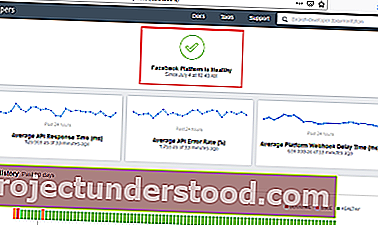
Meskipun server Facebook adalah salah satu yang terbaik untuk situs web mana pun, terkadang server tersebut mati, tetapi jika server mati, hal itu dapat menyebabkan seluruh situs web atau sebagiannya tidak berfungsi. Anda dapat memeriksa status server Facebook di sini. Jika server aktif, pernyataan di halaman ini akan bertuliskan "Platform Facebook Sehat". Jika tidak, itu akan menyebutkan penyebab downtime dan kemudian menjelaskan masalahnya.
2] Periksa kecepatan koneksi Internet
Meskipun banyak situs web terbuka melalui koneksi internet yang lambat, banyak entitas di laman web seperti gambar dan video yang mungkin tidak dimuat tepat waktu (atau sama sekali). Karenanya, disarankan untuk memeriksa kecepatan koneksi internet Anda menggunakan alat uji kecepatan ini.
Jika kecepatan internet lambat, Anda dapat memeriksa pemecahan masalah ini untuk memperbaiki kecepatan internet lambat di Windows 10.
3] Periksa apakah gambar dinonaktifkan pada browser Anda
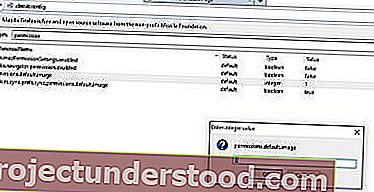
Untuk meningkatkan kinerja browser web, pengguna diberi opsi untuk menonaktifkan gambar di browser mereka. Jika gambar dinonaktifkan, gambar tidak akan dimuat di halaman web mana pun. Pastikan bahwa gambar tidak dinonaktifkan di browser Anda sebelum melanjutkan lebih jauh.
4] Selesaikan server DNS yang buruk
Server DNS yang buruk bisa menjadi alasan untuk masalah dalam diskusi. Anda dapat menyelesaikan masalah dengan menggunakan alamat server DNS tetap yang berfungsi. Prosedurnya adalah sebagai berikut:
Tekan Win + R untuk membuka jendela Run dan ketik panel kontrol perintah . Tekan Enter untuk membuka jendela Control Panel .
Buka Jaringan dan Internet> Jaringan dan pusat berbagi .
Klik nama jaringan WiFi Anda untuk membuka jendela status WiFi.
Pilih Properties . Jika meminta izin Administrator, klik Ya .
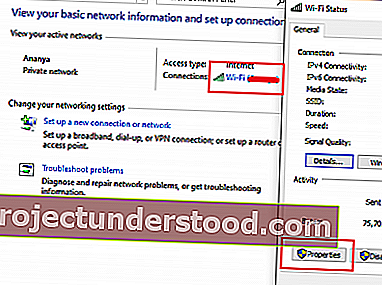
Klik dua kali pada Internet Protocol Version 4 untuk membuka propertinya.
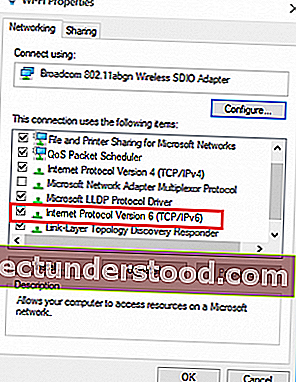
Geser tombol radio ke Gunakan alamat server DNS berikut dan gunakan nilai berikut:
- Server DNS pilihan: 8.8.8.8
- Server DNS alternatif: 8.8.4.4
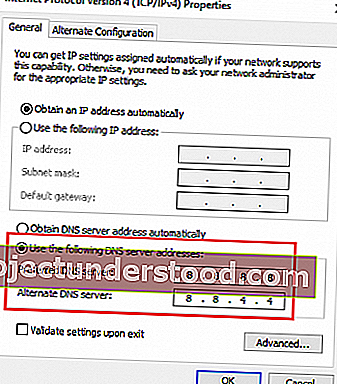
Klik OK untuk menyimpan pengaturan.
5] Menggunakan Command Prompt yang ditinggikan
Jika konfigurasi jaringan rusak, Anda mungkin menghadapi beberapa masalah dalam mengakses situs web dan konten web. Dalam hal ini, Anda dapat menggunakan beberapa perintah di Command Prompt yang ditinggikan untuk menyelesaikan masalah.
Cari prompt perintah di bilah pencarian Windows dan klik kanan pada Command Prompt. Pilih Jalankan sebagai administrator.
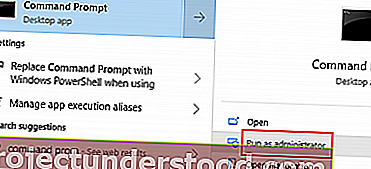
Ketik perintah berikut satu per satu dan tekan Enter setelah setiap perintah untuk membersihkan cache DNS:
ipconfig / rilis ipconfig / perbarui ipconfig / flushdns
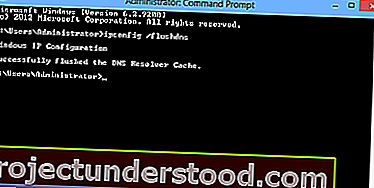
Mulai ulang sistem setelah perintah dijalankan.
6] Jalankan pemecah masalah Adaptor Jaringan
Pemecah masalah Adaptor Jaringan adalah alat yang sangat baik yang memeriksa masalah Jaringan pada sistem dan menyelesaikannya jika memungkinkan. Prosedur untuk menjalankan pemecah masalah Adaptor Jaringan adalah sebagai berikut:
Klik pada tombol Start dan pergi ke Settings> Updates and Security> Troubleshoot .
Pilih pemecah masalah Adaptor Jaringan dari daftar dan jalankan.
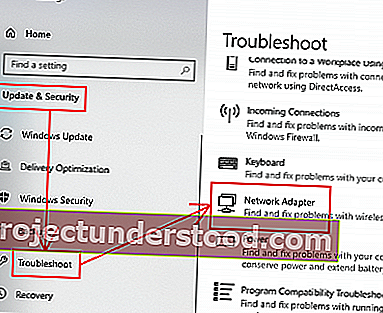
Setelah pemecah masalah memindai, pemecah masalah akan memperbaiki masalah, melaporkannya, atau mengabaikannya.
Dalam kedua kasus tersebut, restart sistem dan periksa apakah gambar mulai muncul di Facebook atau tidak.
7] Nonaktifkan perangkat lunak VPN
Nonaktifkan perangkat lunak VPN Anda dan lihat apakah itu berhasil untuk Anda.
Semua yang terbaik.